Haluatko värittää kuvasi uudelleen kaksiväriseksi, eli tehdä duotone-kuvan? Näin teet sen Figmassa ilman lisäosia.
Esimerkiksi Aalho Median sivujen tekoälykuvitukset ovat duotone-kuvia – joskin väritys tehdään WordPressin teemassa. Jos kuitenkin haluat muokata alkuperäiset kuvat kaksivärisiksi, se käy näin.
Duotone-kuvan tekeminen Figmassa
Tee kehys, jonka alimmaisena on kuva, jonka haluat uudelleenvärittää.
- Lisää päälle suorakulmio vaalealla värillä ja aseta layerin sekoitukseksi Multiply 100%
- Lisää näiden päälle toinen suorakulmio tummalla värillä ja aseta sen layerin sekoitukseksi Lighten 50 %
Tällaisella rakenteella tummat osat kuvasta tulevat tumman värin sävyiseksi ja vaaleat vaalean värisi sävyiseksi.
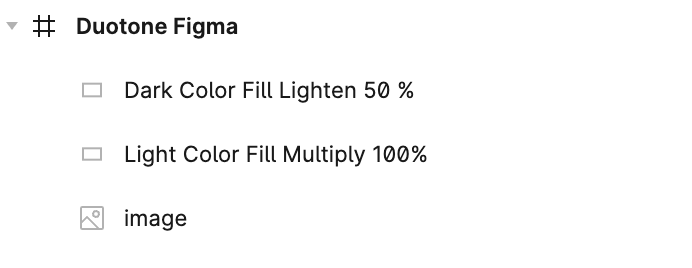
Duotone-efekti ilman lisäosaa Figmassa
Et tarvitse lisäosaa ylläolevan tekemiseen. Voit kuitenkin joutua hiukan säätämään tasojen sekoitusefektin voimakuutta (0–100%) jotta saat haluamasi näköisen kuvan.
Tältä kuva näyttää valmiina.
Sinulle

Markkinointipodcast maailmanvalloittajille
Kokeile kuuntelua nyt
Markkinointiperuna / Spotifyssa ja podcast-alustoilla
Pysy edellä ja kasva kansainvälisesti asiantuntijavieraiden avustuksella.
Sinulle

Huomaa, että jos kuva ei alun perin ole mustavalkoinen, voi olla helpompi muuttaa se Figmassa mustavalkoiseksi, jotta efekti on samansuuntainen.
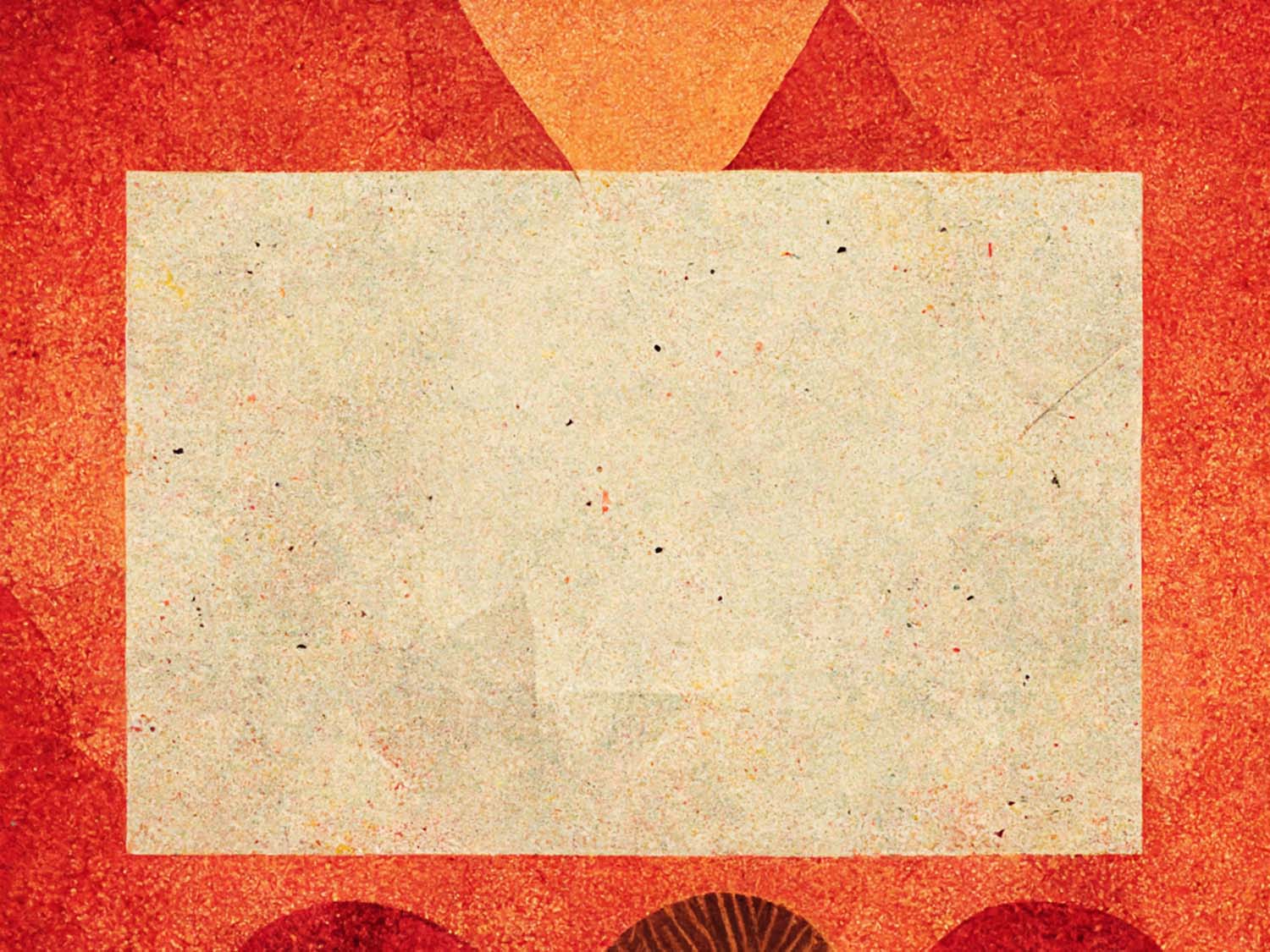

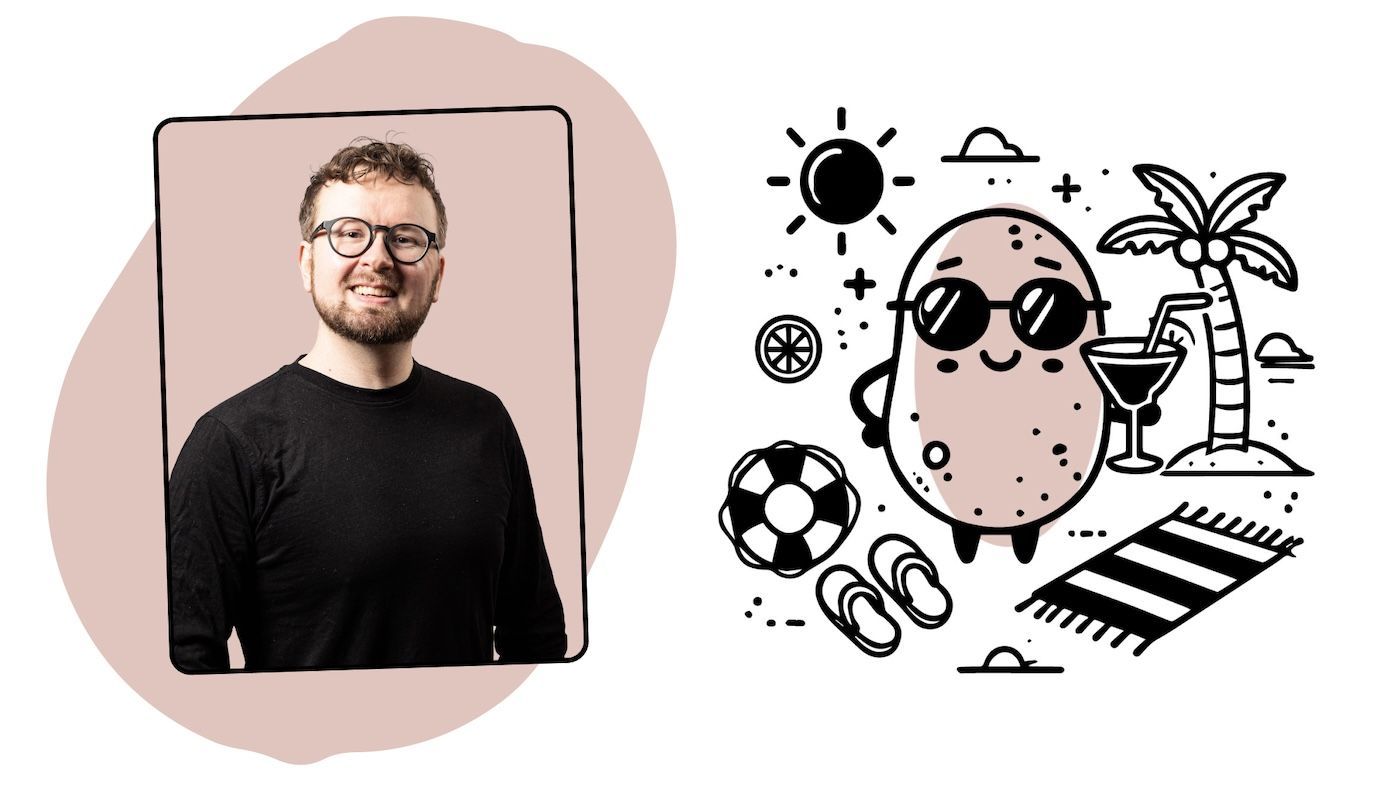
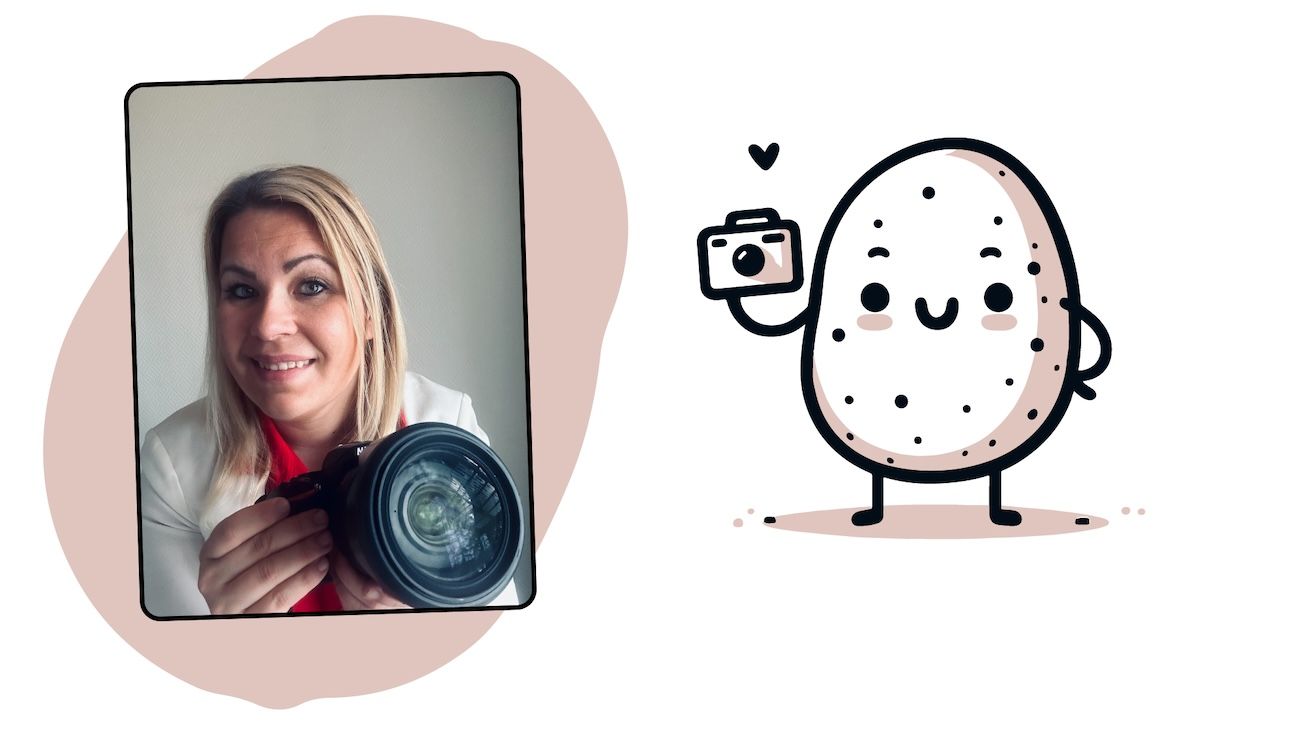
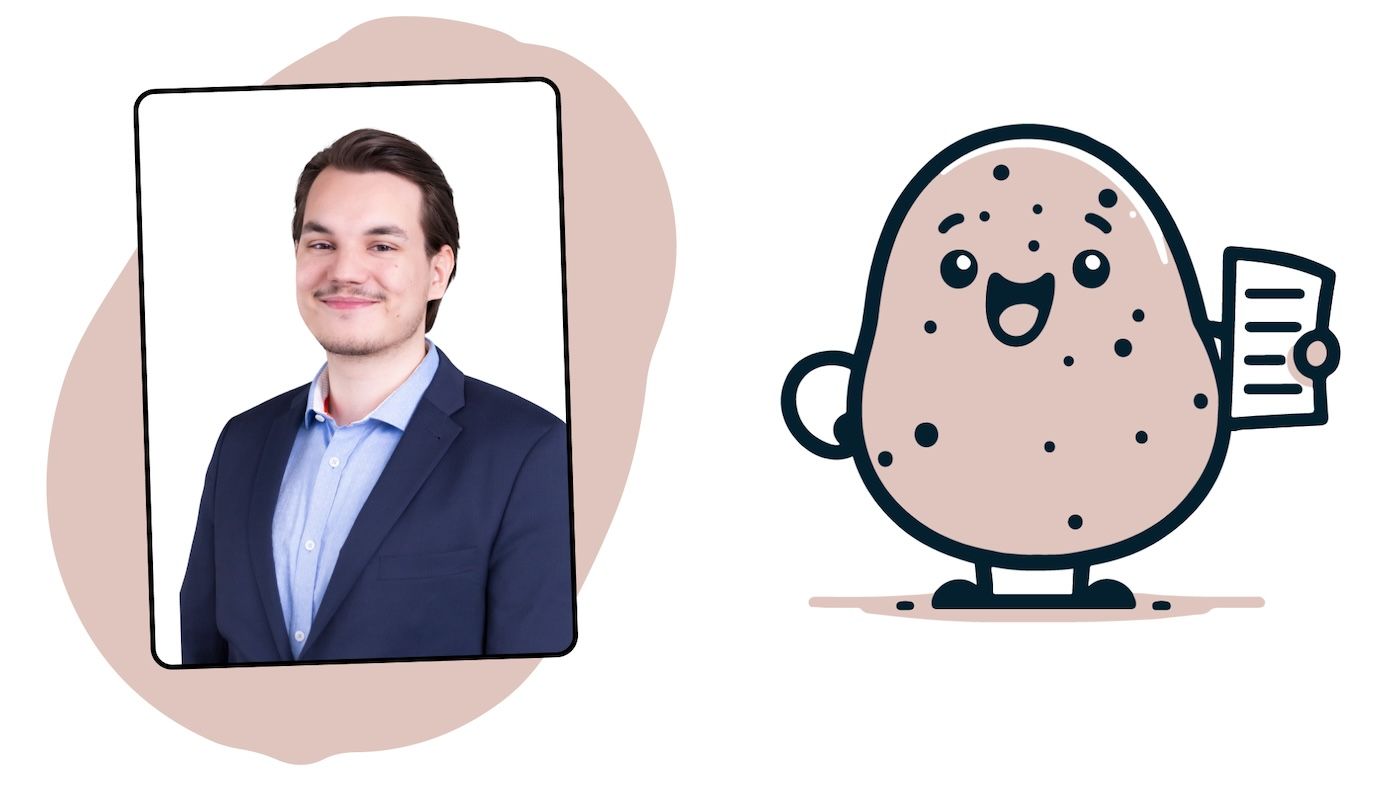
Vastaa